

Server PRISMAsync Print Server nabízí editor CMYK, který disponuje náhledem s přesně vykreslenými pixely a pro zajištění lepšího výsledku umožňuje upravit kalibrované křivky CMYK na úrovni úlohy.
Hodnoty CMYK úlohy lze upravit ve dvou režimech:
Základní režim pro jednoduché úpravy CMYK pomocí posuvníků, které umožňují snadno a rychle upravit barvy.
Pokročilý režim pro detailní úpravy CMYK.
Připomínáme, že pokud upravujete křivky CMYK na úrovni úlohy, je obtížné dosáhnout konzistentní reprodukce barev.
Před tímto postupem nejprve zkontrolujte, zda kalibrace tiskárny poskytuje požadovanou barvu. (Informace o kalibraci)
Toto téma popisuje:
Otevření editoru CMYK
Úprava křivek CMYK v základním režimu
Úprava křivek CMYK v pokročilém režimu
Dotykem vyberte [Úlohy].
Přejdete do umístění úlohy.
Vyberte úlohu, kterou chcete změnit.
Stiskněte možnost [Úprava] nebo dvakrát stiskněte úlohu, abyste otevřeli okno [Úprava].
Dotykem vyberte [Nastavení obrazu].
Otevře se okno [Základní režim].
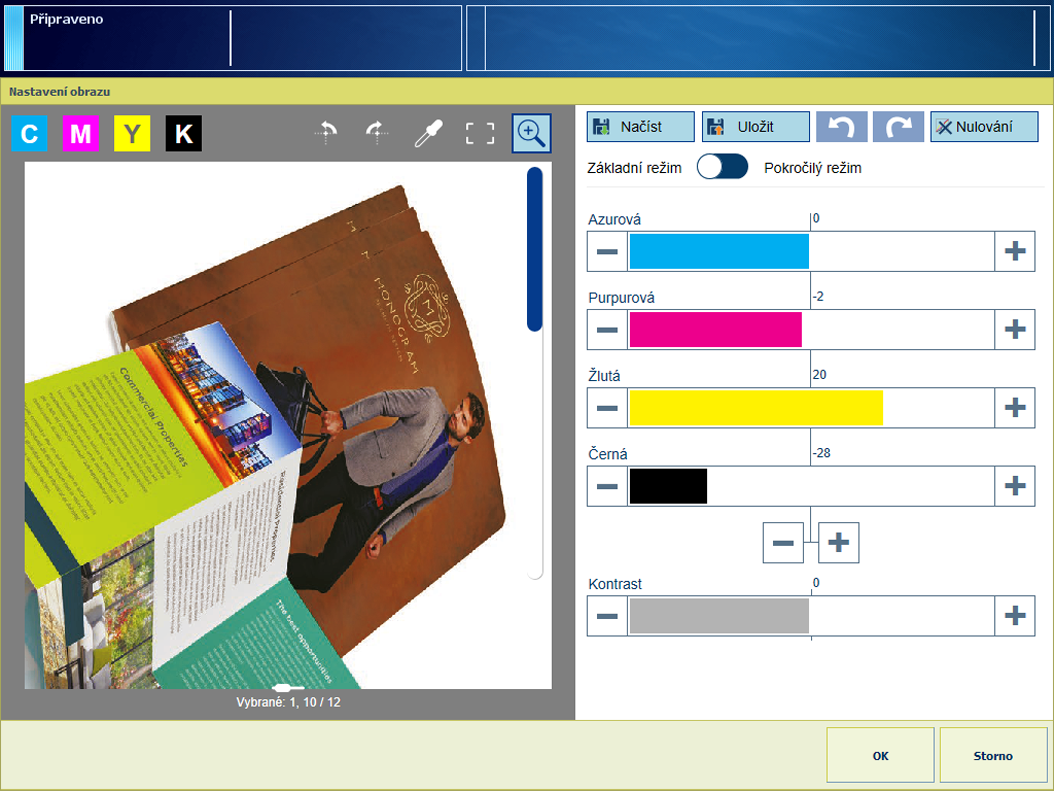 Editor CMYK v základním režimu
Editor CMYK v základním režimuStisknutím ikony  přejděte do seznamu miniatur.
přejděte do seznamu miniatur.
Vyberte miniaturu stránky, kterou chcete přizpůsobit.
Pokud jste vybrali všechny stránky, dotkněte se jedné miniatury déle (dlouhý dotyk), abyste zrušili výběr.
Použitím funkce měřítka  můžete zkontrolovat výsledek přizpůsobení v konkrétní oblasti.
můžete zkontrolovat výsledek přizpůsobení v konkrétní oblasti.
Obraz můžete posouvat prstem.
Nastavte hodnoty hustoty čtyř barev.
Dotykem vyberte [OK].
V tabulce uvedené níže upravíte křivky CMYK v pokročilém režimu.
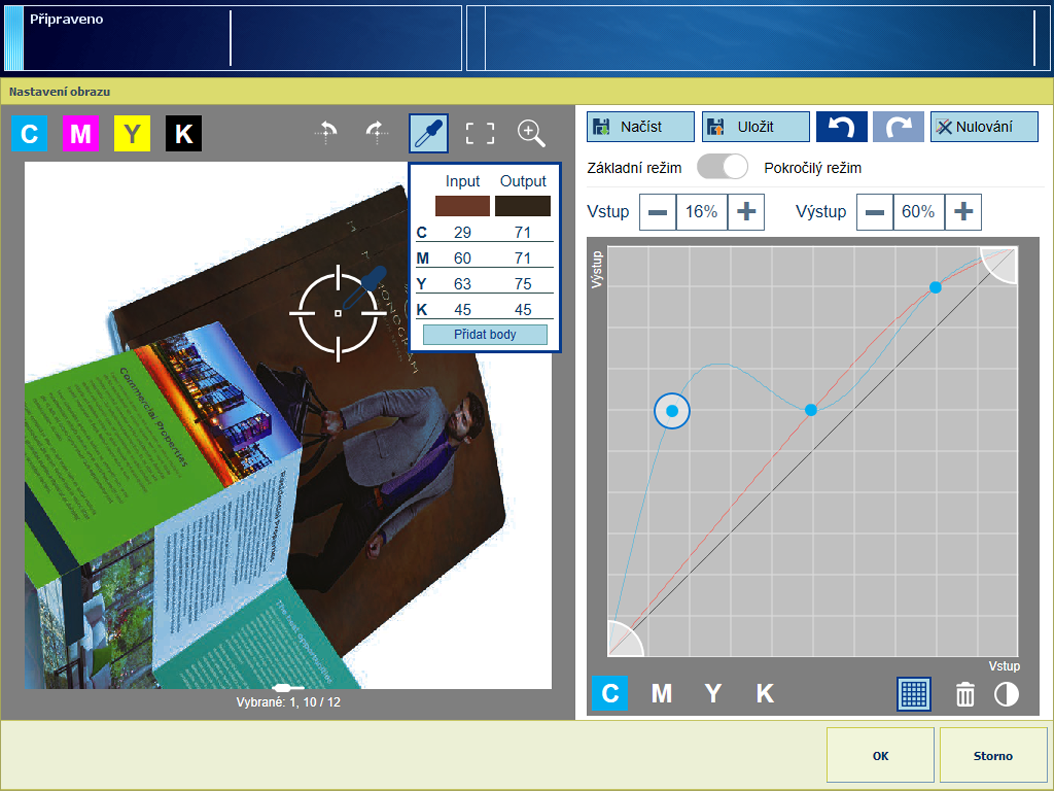 Editor CMYK v pokročilém režimu
Editor CMYK v pokročilém režimu|
Úloha |
Pokyny |
|---|---|
|
Přechod do pokročilého režimu |
|
|
Zachování barev |
|
|
Použití přednastavení křivky CMYK |
|
|
Určete rozsah oříznutí barev |
|
|
Ruční úprava křivek CMYK |
|
|
Přizpůsobení kontrastu všech barev |
|